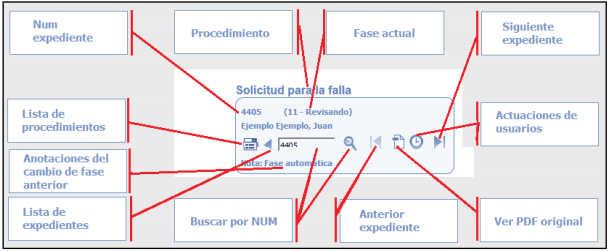Els usuaris gestors exerceixen les tasques centrals de la plataforma: signar, acceptar, rebutjar, posposar i, en definitiva, prendre decisions respecte als expedients.
L'aplicació intenta donar cobertura a tres aspectes principals, amb complements:
Selecció de l'entorn de treball
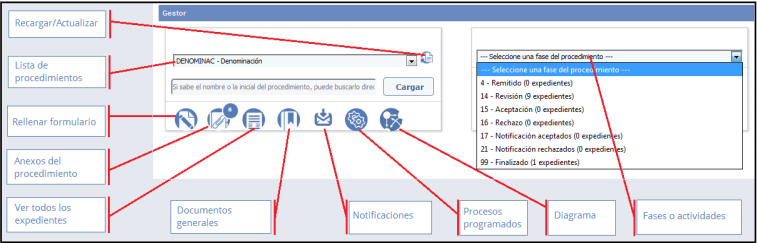
- Recarregar/actualitzar: Aquesta acció s'utilitza per a carregar la llista de procediments disponibles per a l'usuari actiu. En seleccionar un i prémer el botó de “Carregar”, automàticament es carregaran les accions i fases disponibles.
- Emplenar formulari: En alguns casos, si es realitza un ús únicament intern o mixt de la part de Gestió de T.actica, apareixerà la icona d'acció “Emplenar formulari” que donarà accés a la pantalla del formulari, llest per a emplenar. La funció d'aquest botó és fer una sol·licitud del procediment seleccionat.
- Annexos del procediment: En els casos en els quals el procediment comporta el lliurament de documents adjunts, apareix aquest botó amb el nombre d'annexos de moment. En fer clic, dirigeix a la pantalla de gestió de documents annexos, en la qual es llisten tots els documents annexos per expedient. Mostra exactament tots els documents annexos que han sigut adjuntats a l'expedient amb posterioritat a l'enviament del formulari.
- Veure tots els expedients: Aquesta acció dirigeix directament a la llista d'expedients en procés del procediment seleccionat. La pantalla és altament configurable, admet filtres, ordenació per camps visibles, selecció de camps per a visualitzar, avanç massiu de fase, notificació massiva, exportació a full de càlcul, etc.
- Documents generals: Aquesta opció mostra en una finestra tots els manuals o informació relativa al procediment que han sigut col·locats per un usuari modelador. Conté normalment el manual per al gestor del procediment, els significats de les fases, les pautes per a rebutjar o acceptar un expedient, etc.
- Notificacions: En aquesta vista s'accedeix a la llista de notificacions de l'usuari actiu per al procediment seleccionat. Mostra en una taula les dades de les notificacions, els fitxers que contenen i permet generar un full de càlcul amb les dades de la taula.
- Processos programats: En alguns procediments, si es configura l'opció per part del modelador, és possible programar accions que afecten tots els expedients. Si es disposa d'un i està habilitat, es mostrarà una finestra amb una llista dels procediments programats, amb l'opció per a executar-ne un.
- Diagrama de fases del procediment: La següent pantalla posseeix una vista esquemàtica de les fases/activitats a les quals l'usuari té accés, en funció dels seus permisos, quedant ocultes la resta de fases en les quals no intervé.
- Gestió per fases: En seleccionar una fase de la llista, es mostra la pantalla de gestió per fases, que mostra una llista d'expedients que es troben en la fase seleccionada. Aquesta pantalla és similar a la pantalla de gestió de tots els expedients i inclou un parell de funcionalitats més, assenyalades en la imatge.
Gestió de l'expedient mitjançant un sistema comú a tots els procediments/canals
Si el nostre propòsit és treballar amb un expedient/ítem específic, aprofundirem un nivell més i accedirem al “centre de treball” d'un expedient, dotat de totes les funcionalitats d'ús comú per a qualsevol tipologia d'expedient. Des d'allí podrem consultar o emplenar informació de la fase o activitat en què ens trobem i activar les taules de decisió després de desar perquè avalue la informació existent.
En la part esquerra trobem un conjunt d'icones amb diferents funcionalitats: